PS修复灰蒙蒙的照片
发布时间:2016-01-15 来源:查字典编辑
摘要:原图1效果图1原图2效果图2 第一张图很好处理,首先把原图复制一份,模式为叠加之后,再把图层1复制一份,图层模式也为叠加,这样灰蒙蒙的效果就...
原图 1

效果图 1

原图 2

效果图 2

第一张图很好处理,首先把原图复制一份,模式为叠加之后,再把图层1 复制一份,图层模式也为叠加,这样灰蒙蒙的效果就没有了。

下面是2号图
原图2比较难处理一些,首先,把图层复制一份,模式为叠加,如图看看效果怎么样。
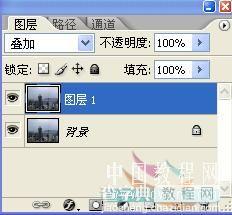
效果如图:

你会发现,整体没那么灰了,可是房屋变黑了,不要紧,再把层1复制,模式为叠加,如图:

合并层1和层2,如图:

效果如图:

把合成的图层复制一份,模式为滤色,如图:

是不是没有那么黑了。

你会发现,天空是白白一片,添加图层蒙板,对天空进行擦除,也对适当对笔刷进行调整,对房屋进行擦除。

如果你觉得还不够光亮,你可以把滤色层按CTRL+J复制一层,适当降低不透明度,大公告成了 ,现在你可以为你的朋友的照片消[灰蒙蒙]了,他(她)们会好奇的问你:怎么做的?



